మీరు క్రొత్త వెబ్సైట్ను సృష్టించడం గురించి ఆలోచించినప్పుడు, సైట్ డొమైన్ను బుక్ చేయడం, దాని హోస్టింగ్ను బుక్ చేయడం మరియు ఇతరులు వంటి కొన్ని దశలను మీరు మంజూరు చేయాల్సి ఉంటుంది.
Www లేకుండా వెబ్సైట్ పనిచేయడం లేదు
కొన్నిసార్లు మీరు డొమైన్ పేరు ముందు .www లేకుండా సైట్ తెరవకపోవడం సమస్యను ఎదుర్కొంటారు; మీరు మీ సైట్ ప్రారంభించిన తర్వాత ఎంటర్ చేయాలనుకున్నప్పుడు, మీరు తప్పనిసరిగా www.your-domain.com అని వ్రాయాలి, మరియు మీరు www లేకుండా సైట్ పేరు రాయడానికి ప్రయత్నిస్తే. ప్రారంభంలో: మీ- domain.com, అది తెరవలేదని లేదా పని చేయదని మీరు కనుగొంటారు, ఇది సహజమే అయినప్పటికీ అది ఏ విధంగానైనా తెరవగలదు
మీ వెబ్సైట్ పేజీ కింది చిత్రాలుగా కనిపిస్తుంది
మీరు ఈ సమస్యను ఎదుర్కొంటే లేదా సంభవించినట్లయితే మీరు ఏమి చేస్తారు? ఇక్కడ పరిష్కారం ఉంది.
ఇక్కడ నుండి సైట్ సమస్యకు పరిష్కారం వివరించండి www లేకుండా పనిచేయదు
ఈ పరిష్కారంలో మీరు వెళ్లాల్సి ఉంటుంది ఏవైనా ఉంటే నియంత్రణ ప్యానెల్ మీ సైట్ను హోస్ట్ చేయడానికి మరియు అక్కడ ఉన్న ఫైల్లలో ఒకదానిలో కోడ్ రాయండి (.htaccess).
ముఖ్య గమనిక
కోడ్లో ఏదైనా మార్పు చేయడానికి ముందు దయచేసి ఫైల్ని బ్యాకప్ చేయండి, తద్వారా మీరు అమలు చేస్తున్నప్పుడు ఏదైనా తప్పు చేస్తే మీరు దాని ప్రస్తుత వెర్షన్కు తిరిగి వెళ్లవచ్చు.
మీరు హోస్టింగ్ సైట్ను తెరుస్తారు, అది అయినా GoDaddy أو BlueHost أو HostGator أو మికా హోస్ట్ లేదా ఇతరులు, మరియు మీ ఖాతాను తెరవడానికి లాగిన్ సమాచారాన్ని టైప్ చేయండి.
ఎలా చేరుకోవాలో మేము ఇప్పుడు అనుసరిస్తాము ఏవైనా ఉంటే నియంత్రణ ప్యానెల్ నా సైట్లో GoDaddy و BlueHost , మీరు ఇతరులకు హోస్ట్ చేస్తుంటే, మునుపటి రెండు ఉదాహరణలుగా, వారి స్వంతంగా వారి స్థానాన్ని అన్వేషించడం మీకు కష్టం కాదు.
పేజీని యాక్సెస్ చేస్తోంది ఏవైనా ఉంటే నియంత్రణ ప్యానెల్ లో GoDaddy
మొదట మీరు మీ ఖాతాను తెరిచినప్పుడు మీకు ఒక పేజీ కనిపిస్తుంది నా ఉత్పత్తులు స్వయంచాలకంగా మీ ముందు, మీరు కనుగొనలేకపోతే; పేజీ ఎగువ కుడి వైపున ఉన్న మీ ఖాతా గుర్తుపై క్లిక్ చేసి, ఎంచుకోండి నా ఉత్పత్తులు.
రెండవది, మీ ప్లాన్ యాక్సెస్ కలిగి ఉంటే ఏవైనా ఉంటే నియంత్రణ ప్యానెల్ ఉత్పత్తులలో, మీరు వెబ్ హోస్టింగ్ అంశాన్ని కనుగొంటారు, బటన్ని నొక్కండి నిర్వహించడానికి అతని ముందు.
మూడవది, తర్వాతి పేజీలో, ఈ హోస్టింగ్లో మీకు ఉన్న అన్ని సైట్లు ప్రదర్శించబడతాయి, బటన్పై క్లిక్ చేయండి నిర్వహించడానికి సమస్య ఉన్న సైట్.
నాల్గవది, ఈ దశలో, మీరు ఒక పేజీకి చేరుకుంటారు ఏవైనా ఉంటే నియంత్రణ ప్యానెల్ , మరియు మీరు ఫైల్ల విభాగం కింద ఫైల్ మేనేజర్ని తెరుస్తారు.
పేజీని యాక్సెస్ చేస్తోంది ఏవైనా ఉంటే నియంత్రణ ప్యానెల్ లో BlueHost
మొదట, మీరు మీ ఖాతాను తెరిచినప్పుడు, ఎడమవైపున ఒక మెనూ కనిపిస్తుంది, దాన్ని ఎంచుకోండి అధునాతన
రెండవది, మీరు ఇప్పుడు మీ ముందు ఒక పేజీని చూస్తారు ఏవైనా ఉంటే నియంత్రణ ప్యానెల్అందులో, మీరు ఫైల్ల విభాగాన్ని కనుగొంటారు, దాన్ని ఎంచుకోండి ఫైల్ మేనేజర్.
సైట్ తెరవకుండా సమస్యను పరిష్కరించడానికి కోడ్ను జోడించండి www
- మునుపటి దశల తర్వాత, మీరు మీ అన్ని సైట్ ఫైల్ల ముందు ఉన్నారని మీరు కనుగొంటారు మరియు సమస్యను పరిష్కరించడానికి మిగిలి ఉన్నది దానికి కేటాయించిన ఫైల్లో ఒక నిర్దిష్ట కోడ్ను జోడించడం, అలాగే మీరు ఈ క్రింది వాటిని చేస్తారు ->
- సైడ్ మెనూలో, ఫోల్డర్ని ఎంచుకోండి public_html.
- ఈ ఫోల్డర్ కంటెంట్లో మీరు అనే ఫైల్ను కనుగొంటారు.htaccess దాని కోసం సత్వరమార్గ మెనుని తీసుకురావడానికి కుడి మౌస్ బటన్తో దానిపై క్లిక్ చేయండి.
- అప్పుడు ఎంచుకోండి మార్చు أو సవరణ భాష యొక్క భావం మీద ఏవైనా ఉంటే నియంత్రణ ప్యానెల్ ఫైల్ను సవరించడానికి.
5. మొత్తంగా వివరణలో ఇది చాలా ముఖ్యమైనది. దయచేసి దృష్టి పెట్టండి, ఎందుకంటే ఫైల్లో మీరు ఫంక్షన్ అనే కోడ్ని కనుగొంటారు మీరు ఈ కోడ్ని నేరుగా కింద వ్రాస్తారు
కాపీ కోడ్
తిరిగి వ్రాయండి
తిరిగి వ్రాయండి % %{HTTP_HOST}!^Www \.
రీరైట్ రూల్ ^(.*) $ Http: //www.% {HTTP_HOST}/$ 1 [R = 301, L]
పాత కోడ్లో చూపిన విధంగా
ఇది మార్పు తర్వాత కొత్త కోడ్
- మార్పులను సేవ్ చేయండి మరియు సైట్ను పరీక్షించండి.
ఇప్పుడు మీరు సమస్య పరిష్కరించబడిందని మరియు డొమైన్ పేరుకు ముందు www అని టైప్ చేయకుండానే సైట్ను తెరవవచ్చని మీరు కనుగొంటారు.
ప్రస్తావించడం మంచిది
ఈ కథనాన్ని ఎల్లప్పుడూ మీకు ఇష్టమైనవిగా ఉంచుకోండి, ఎందుకంటే మీరు మీ సైట్ యొక్క టెంప్లేట్లో చేసే ఏవైనా మార్పు లేదా మీరు WordPress లేదా Blogger వంటి ప్లాట్ఫారమ్కి ఏదైనా అప్డేట్ చేస్తే ఈ కోడ్ని తొలగిస్తుంది ఎందుకంటే ఇది తిరిగి వస్తుంది.htaccess డిఫాల్ట్
అప్డేట్లు మరియు సైట్కు చేసిన మార్పుల తర్వాత సమస్యను పరిష్కరించడానికి మీరు మునుపటి దశలను పునరావృతం చేయాలి.
ఈ దశల వీడియో వివరణ ఇది
ఇప్పుడు www లేకుండా సైట్ తెరవని సమస్యను పరిష్కరించడంలో ఈ వ్యాసం మీకు సహాయపడిందా? ఈ వివరణ సరిపోతుందా? మీ అభిప్రాయం మరియు సూచనల కోసం మేము ఎదురుచూస్తున్నాము
నీకు మహిమ కలుగును గాక లేదు సైన్స్ మీరు మాకు నేర్పించినవి మాత్రమే మా దగ్గర ఉన్నాయి ۖ నీవు సర్వజ్ఞుడు, జ్ఞానివి.
మరియు మీరు మా ప్రియమైన అనుచరుల ఉత్తమ ఆరోగ్యం మరియు శ్రేయస్సుతో ఉన్నారు
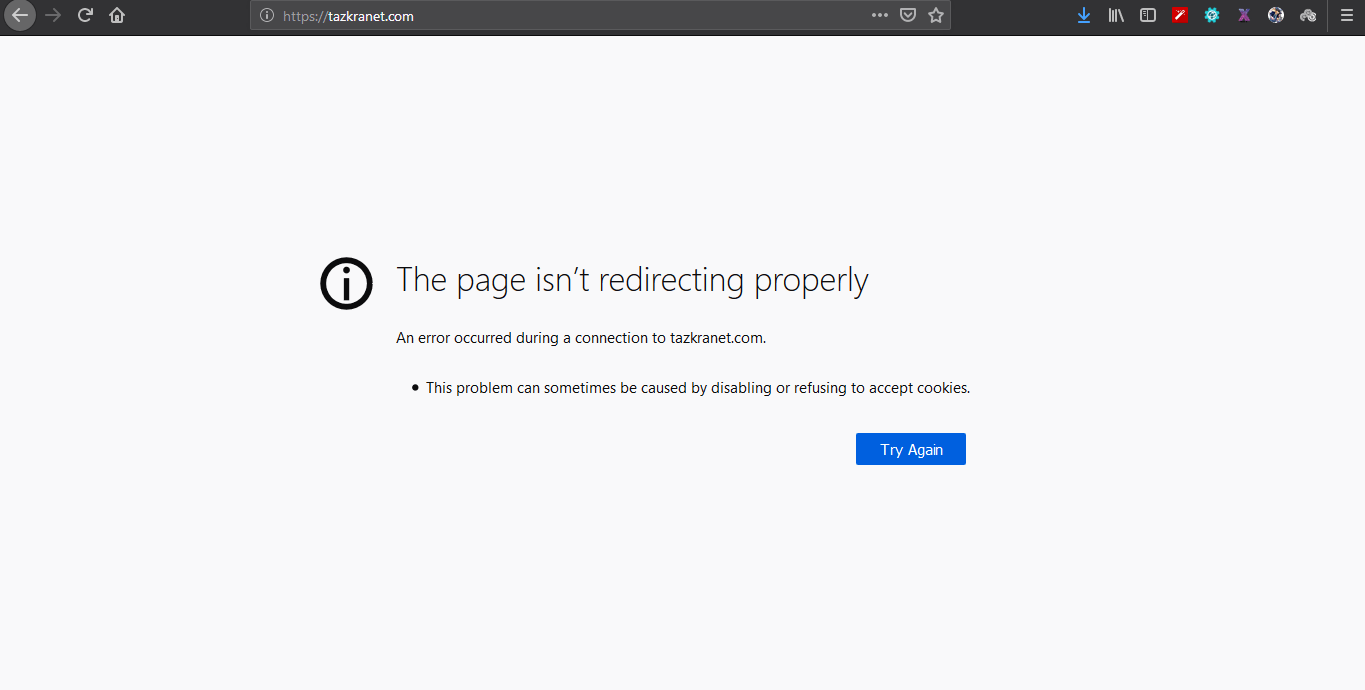
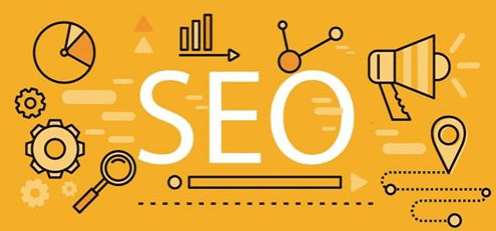

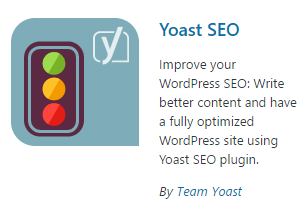



















నా సోదరుడు, ఈ అద్భుతమైన కథనానికి ధన్యవాదాలు, కానీ ఈ సమస్యతో నా సమస్య వేరుగా ఉంది. నా బ్లాగ్ బ్లాగర్ ప్లాట్ఫారమ్లో ఉంది మరియు బ్లాగర్ డొమైన్ మరియు డొమైన్ www జోడించకుండానే సాధారణంగా పనిచేస్తుంది, కానీ www ని డొమైన్కి జోడించినప్పుడు పని చేయడం ఆగిపోతుంది మరియు అది నాకు కారణమైంది Adsense నుండి తిరస్కరించబడుతుంది. దయచేసి ఈ సమస్యను పరిష్కరించడంలో నాకు సహాయపడండి మరియు నా బ్లాగ్ లింక్కి నేను మీకు కృతజ్ఞతలు తెలుపుతాను
apk-android2019.blogspot.com
స్వాగతం, మిస్టర్ అహ్మద్
మీరు యాడ్సెన్స్లోకి అంగీకరించబడనందుకు నన్ను క్షమించండి
కానీ ఈ వివరణ వర్డ్ప్రెస్కు వర్తిస్తుంది, కానీ మేము బ్లాగర్ కోసం ఈ సమస్యకు పరిష్కారం కోసం చూస్తామని మీకు హామీ ఇస్తున్నాము, మరియు అది దేవుడు కోరుకుంటే త్వరలో వివరించబడుతుంది.
నా హృదయపూర్వక శుభాకాంక్షలను అంగీకరించండి